휴대폰 또는 PC에서 줌 프로필 사진을 제거하는 방법

Zoom 프로필 사진을 제거하는 방법과 그 과정에서 발생할 수 있는 문제를 해결하는 방법을 알아보세요. 간단한 단계로 프로필 사진을 클리어하세요.
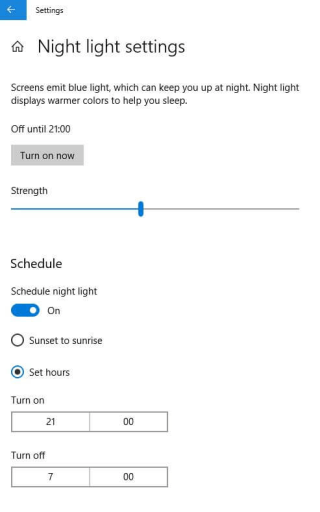
Android 또는 야간 모드의 블루라이트 필터는 모바일 장치에서 방출되는 블루라이트를 낮추고 눈의 피로와 스트레스를 덜어주는 스마트폰의 기능입니다. 우리 모바일 기기의 화면을 밝게 하고 최고의 화질을 포기하는 이 블루라이트는 한낮의 태양과 비슷한 파장을 가지고 있습니다. 우리는 맨눈으로 태양을 볼 수 없지만 매일 최소 4시간 이상 모바일 기기를 사용하는 경향이 있습니다. 이것은 분명히 우리의 눈을 손상시키며 빈번한 두통의 가장 흔한 원인 중 하나입니다.
나는 당신의 소중한 휴대폰을 사용하는 것을 막는 것이 아니라 그것을 보는 새로운 방법을 제안합니다. 눈의 손상을 방지하고 뇌의 스트레스를 줄이려면 모든 사람이 특히 실내나 일몰 후에 휴대폰에서 야간 모드를 활성화하는 것이 가장 중요합니다. 장치 제조업체에서 이 기능을 장치에 포함하지 않은 경우 특정 앱을 설치하여 눈의 피로를 줄일 수 있습니다.
Android에서 블루 라이트 필터가 필요한 이유는 무엇입니까?
눈에 문제가 있는 사람들의 수는 지속적으로 증가하고 있습니다. 세상이 디지털화되고 있다. 종이 없는 접근 방식이 유익하고 더 쉽지만 우리의 눈에 주의를 기울여야 합니다. 현대 라이프스타일에는 위의 모든 것을 대체할 수 있는 TV, 랩톱, 전자책 태블릿, 데스크톱 및 모바일 사용이 포함됩니다. 이를 고려해 모바일 제조사들은 멜라토닌이 눈의 스트레스를 줄이고 수면을 유도하는 호르몬인 멜라토닌 생성을 억제하는 기능을 주입하기 시작했다. 잠 못 이루는 밤은 자기 전에 오랫동안 모바일 기기를 사용하는 것으로 설명할 수 있습니다. 눈 관리를 위해 블루라이트 필터 없이 스마트폰을 사용할 때의 주요 유해 효과는 다음과 같습니다.
눈: 피로, 피로, 안구 건조, 시력 문제.
뇌: 두통, 편두통.
수면: 불면증, 양질의 수면 부족, 경우에 따라 불면증.
Android에서 블루 라이트 필터를 적용하거나 야간 모드를 켜는 방법은 무엇입니까?
이 기능을 제공한 최초의 OEM 중 하나는 청색광 차단기 역할을 하고 '눈 보호 모드'라는 레이블이 붙은 야간 모드를 도입한 화웨이였습니다. Google은 곧 이것의 중요성을 깨닫고 몇 가지 연구 끝에 이 기능을 모바일 운영 체제인 Android에 통합했습니다. Android 10으로 알려진 최신 버전에는 시력 보호를 위해 특별히 설계된 블루 라이트 필터가 있는 완전한 기능의 야간 모드가 있습니다.
우리 모두는 원래 기본 Android 운영 체제를 사용하지 않고 제조업체 운영 체제의 사용자 정의 버전을 가지고 있지만 설정>디스플레이>야간 모드로 이동하여 블루라이트 화면을 켤 수 있는 옵션이 있습니다. 대부분의 청색광 필터는 순양함의 사용자 지정 설정에 따라 활성화 및 비활성화되도록 예약할 수 있습니다. 다음은 일반적으로 사용되는 Android 휴대전화 목록입니다.
Samsung Galaxy: 설정 > 디스플레이 > 블루라이트 필터.
Google Pixel 휴대전화: 설정 > 디스플레이 > 야간 조명.
LG 폰: 설정 > 디스플레이 > 컴포트 뷰.
HTC 및 OnePlus 전화: 설정 > 디스플레이 > 야간 모드.
Huawei & Honor Phone: 설정 > 디스플레이 > 아이 케어.
모토로라 휴대폰: 설정 > 디스플레이 > 야간 디스플레이.
Xiaomi 전화: 설정 > 읽기 모드.
참고: '야간 모드'는 '야간 조명', '읽기 모드' 또는 이와 유사한 것과 같은 다른 이름으로 레이블이 지정될 수 있으며 거의 모든 전화기에서 설정을 누르고 디스플레이 옵션을 선택하여 활성화할 수 있습니다.
Android용 최고의 블루라이트 필터 앱은 무엇입니까?
휴대전화에 시력 보호용 블루라이트 필터가 없는 경우 수천 명의 Android 앱 개발자 덕분 에 Google Play 스토어에 이 문제를 해결할 수 있는 많은 앱이 있습니다. 블루라이트 필터 옵션이 있는 스마트폰 사용자는 기본 기능보다 약간 더 고급이므로 이 앱을 계속 사용해 볼 수 있습니다. 기본 기능은 간단하고 사용자 지정하거나 선택할 수 있는 옵션이 많지 않습니다.
블루라이트 필터 –
이 앱은 대부분의 Android 기기에서 볼 수 있는 기본 야간 모드 기능과 거의 유사합니다. 여전히 사용자에게 사용 가능한 7가지 음영에서 필터 색상을 선택할 수 있는 옵션을 제공합니다. 기본 기능은 청색광 차단기 역할을 하며 하나의 색조만 증가시킵니다. 또한 사용자가 홈 화면에 바로 가기를 배치하고 앱과 관련된 알림 위젯을 활성화하고 블루 라이트 필터 활성화/비활성화 타이머를 설정할 수 있습니다.
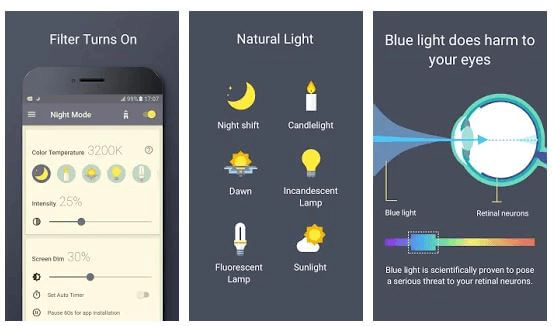
이 앱을 다운로드하려면 여기를 클릭하세요.
자정 –
눈 건강을 위한 블루라이트 필터 역할을 하도록 설계된 앱으로 광고가 포함되어 있지 않습니다. 사용자에게 4가지 옵션(검정색, 빨간색 파란색, 노란색)을 제공하여 화면 온도를 제어합니다. 일출-일몰 기능은 없지만 사용자가 야간 모드의 지속 시간을 예약할 수 있습니다. 활성화되면 어두운 환경에서 자동으로 화면이 어두워집니다.
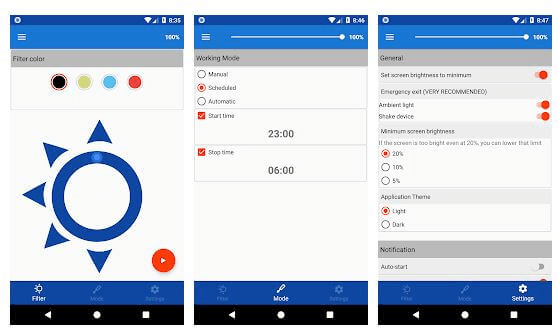
이 앱을 다운로드하려면 여기를 클릭하세요.
희미하게 -
이 앱은 블루라이트 차단제 역할을 하는 기본 작업과 함께 많은 기능을 가지고 있습니다. 다만 광고가 많아 유료 버전을 구매하면 피할 수 있다. 사용자가 물리적으로 장치를 흔들어 야간 모드를 비활성화할 수 있는 고유한 기능이 있습니다. 밝기가 가장 낮고 특히 야외에서 설정되어 있고 장치의 가시성이 0으로 떨어지는 경우 이는 매우 중요합니다. 이를 사용하여 Android 기기 화면의 블루라이트를 줄일 수 있습니다.
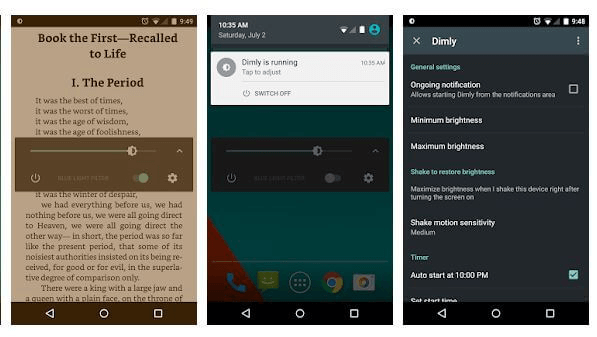
이 앱을 다운로드하려면 여기를 클릭하세요.
야간 스크린 –
모바일의 블루라이트를 줄여주는 효율적인 앱입니다. 유료이며 많은 기능이 포함되어 있습니다. 그러나 주요 기능은 무료이며 청색광을 줄이고 눈을 보호하기 위해 탭만 있으면 됩니다. 화면의 블루라이트는 매우 유해하며 어두운 곳에서 모바일 장치를 장기간 사용하면 부정적인 영향을 받을 수 있습니다.
이 앱을 다운로드하려면 여기를 클릭하세요.
아이케어용 블루라이트 필터 – 자동 스크린 필터 –
안과 치료를 위한 Bluelight Filter는 당신을 도와주는 또 다른 Android 애플리케이션입니다. 작업할 수 있는 여러 모드(슬립 모드, 일정 모드)가 함께 제공됩니다. 시간을 예약하면 매일 자동으로 Android 기기의 블루라이트 필터가 켜집니다. 또한 이 앱으로 화면 색상을 조정하여 눈에 덜 해롭도록 할 수 있습니다.
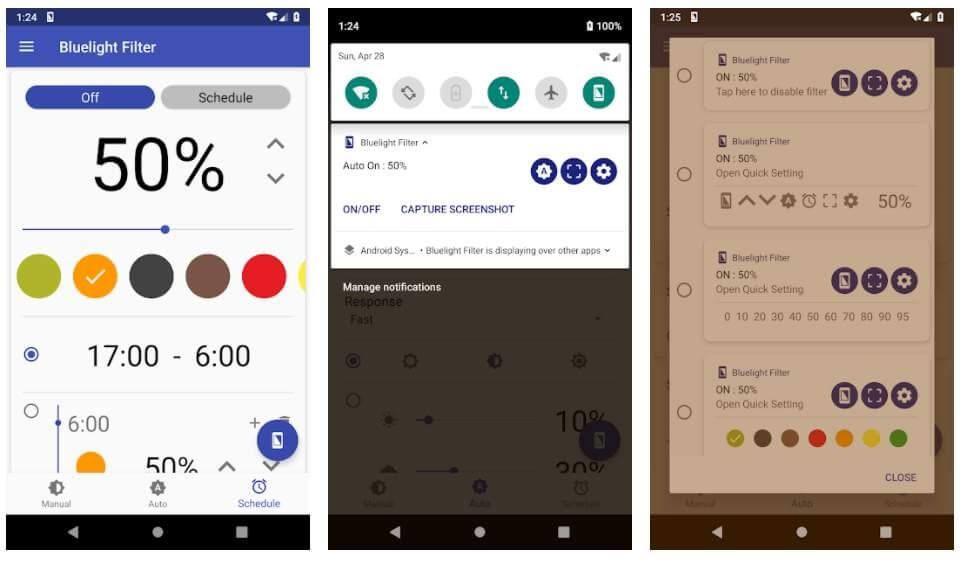
이 앱을 다운로드하려면 여기를 클릭하세요.
Back and White 전화와 같은 다른 것을 시도하려면 개발자 옵션을 탭하고 '색상 공간 시뮬레이션' 옵션을 검색하여 탭할 수 있습니다. 특정 옵션을 제공하고 '모노크롬' 모드를 선택하면 휴대전화가 즉시 흑백으로 바뀝니다. YouTube에서 무언가를 재생하고 40년대 흑백 텔레비전 시대를 느껴보세요. 물론 동일한 단계를 수행하고 '비활성화됨'을 선택하여 모든 것을 정상으로 되돌립니다.
eReader 앱에 블루라이트 필터를 적용할 수 있습니까?
페이퍼백이나 하드커버를 버리고 전자책이나 태블릿을 통해 디지털 형태의 독서로 전환했습니다. 특히 야간에 책을 읽을 때 눈의 피로를 덜어주기 위해 장치에서 안과용 블루라이트 필터를 활성화하는 것이 더 중요합니다. 블루라이트 필터를 사용하면 눈의 피로를 줄이는 데 도움이 되지만 화면을 응시하는 데 따른 두통과 같은 다른 부작용을 줄이는 데 도움이 됩니다. 블루라이트 차단 기능이 있는 최고의 전자책 앱은 다음과 같습니다.
문+
효율적인 eBook 리더는 주야간 모드를 전환하고 눈의 피로를 줄이는 데 도움이 됩니다.
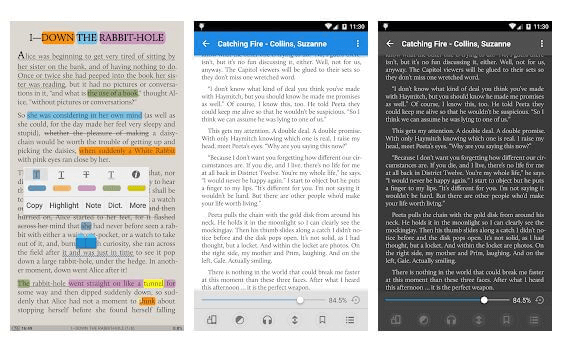
이 앱을 다운로드하려면 여기를 클릭하세요.
구글 플레이 북-
소프트웨어 거물 중 하나인 Google에서 개발한 이 앱을 사용하면 사용자가 야간 설정을 사용할 수 있습니다. 배경색과 밝기를 자동으로 조정하여 독자가 스트레스 없이 잘 수 있도록 합니다. 청색광 필터를 사용하면 장기 독자에게 도움이 될 수 있습니다.
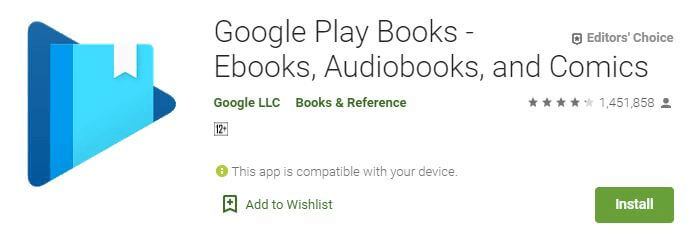
이 앱을 다운로드하려면 여기를 클릭하세요.
Windows 10 PC에 블루라이트 필터 솔루션이 있습니까?
Windows 10용 블루라이트 필터는 Microsoft에서 개발하여 2017년에 업데이트로 출시되었습니다. 시스템 기능 중 하나로 포함되어 있으며 '야간 조명'이라는 레이블이 지정되어 있습니다. 한 번 활성화되면 모니터의 청색광을 줄이면 Windows 10 디스플레이가 따뜻한 색상을 표시하도록 전환되어 청색광 방출을 줄일 수 있습니다.
PC에서 블루라이트 필터를 켜려면 다음 단계를 따르세요.
1단계. Windows 버튼과 키보드의 'I' 문자를 눌러 설정 창을 엽니다.
2단계. 다양한 설정 옵션에서 시스템을 클릭합니다.
3단계 . 왼쪽 목록에서 디스플레이를 클릭합니다.
4단계. 오른쪽 섹션에서 야간 조명을 찾아 스위치를 OFF에서 ON으로 전환합니다.
5단계. 토글 버튼 아래에 있는 야간 조명 설정을 클릭합니다.
6단계. 버튼을 클릭하면 야간 조명이 활성화되면 어떻게 보이는지 직접 경험할 수 있습니다.
7단계. 색상의 따뜻함, 수면의 질을 높이거나 낮출 수 있습니다.
8단계 . 마지막 옵션은 야간 조명을 자동으로 활성화하기 위한 일정을 설정하는 것입니다.
야간 조명 모드가 켜진 상태에서 화면을 처음 보는 것은 불편할 수 있으며 눈을 조정하는 데 시간이 걸립니다. 더 나은 보기를 위해 따뜻함을 낮출 수 있으며 너무 많은 청색광은 일주기 리듬을 방해하고 수면의 질을 저하시킬 수 있음을 기억하십시오. Windows PC에서 모니터의 블루라이트를 줄이는 데 사용되는 단계입니다.
MacOS는 어떻습니까? 블루라이트 스크린이 포함되어 있습니까?
물론 그렇습니다. 당신은 애플에 대해 이야기하고 있습니다. Microsoft와 거의 같은 시기에 2017년에 출시된 Apple의 블루라이트 필터 모드는 Night Shift라고 하며 활성화/비활성화가 매우 쉽습니다.
1단계. 시스템 환경설정을 엽니다.
2단계. 디스플레이를 선택한 다음 'Night Shift' 탭을 선택합니다.
3 단계 . 일정과 색상의 따뜻함 강도를 선택하십시오.
블루라이트 필터 역할을 하도록 설계된 타사 소프트웨어가 있습니까?
Android와 마찬가지로 많은 프로그램을 사용하여 블루라이트 차단제 역할을 할 수 있습니다. Windows 10, macOS 및 Linux 운영 체제 모두에서 실행할 수 있는 최고의 시스템은 다음과 같습니다.
유량. 이 도구는 사용자의 위치에서 태양의 움직임을 추적하고 그에 따라 PC에서 눈 관리를 위해 블루라이트 필터를 모니터링할 수 있습니다. 또한 게임 및 사진 편집 소프트웨어는 타협하지 않은 조명에서만 작업할 수 있으므로 예외를 제공합니다. 또한 가정의 스마트 조명 시스템과 통합하고 조정할 수 있는 기능이 있습니다.
아이리스 미니. 경량 애플리케이션은 블루라이트 필터 역할을 하며 사용자 인터페이스, 버튼 또는 혼란스러운 옵션이 없습니다. 여전히 모니터의 블루 라이트를 조정하고 이를 필터링하여 눈을 보호할 수 있습니다.
마지막으로 블루라이트 필터 아이폰?
야간 근무
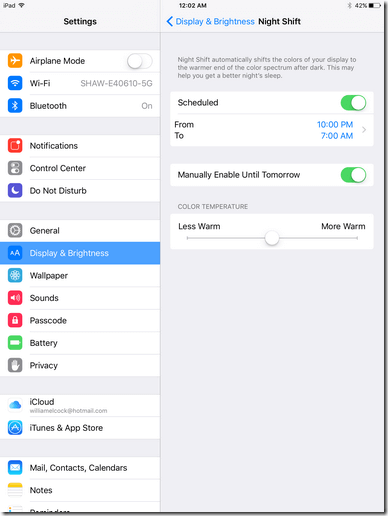
Apple은 이 문제를 가장 먼저 깨닫고 iOS 9.3에서 기본 기능으로 iPhone용 블루라이트 필터를 도입했습니다. Apple은 스마트폰 디스플레이가 화면에 모든 색상을 표시하는 RGB 개념을 사용한다고 밝혔습니다. RGB는 Red, Green, Blue light의 약자로서 낮에 사용하기에 적합한 많은 양의 청색광을 권장합니다. 그러나 이는 하룻밤 사이에 적합하지 않으며 눈과 수면 패턴에 문제를 일으킵니다.
Apple 휴대폰에서 청색광을 걸러내려면 설정으로 이동하여 디스플레이 및 밝기를 선택하고 Night Shift 기능을 선택하십시오. iPhone의 블루라이트 필터가 활성화된 상태를 유지하고 필요에 따라 색온도를 높이거나 낮추는 시간을 예약할 수 있습니다.
블루 라이트 필터: 마지막 단어

새로운 기술과 기능을 찾는 것이 제 취미이고 블루라이트 필터를 찾는 것은 모든 장치에서 발견한 옵션 중 하나였지만 지금까지 사용의 중요성을 이해하지 못했습니다. 내 눈에는 아무런 문제가 없지만 Blue Light Blockers에 대해 더 혁신적이었던 것을 발견하기 위해 이 기능을 켜는 동안 느꼈던 즉각적인 이완감. 블루라이트 필터를 끄면 눈이 피로해지는 것을 느꼈고, 모바일 화면의 밝은 블루라이트에 다시 적응하는 데 시간이 걸렸습니다.
휴대전화, 태블릿 또는 노트북에 기본 기능으로 포함된 블루라이트 필터가 있는 경우 한 번 활성화하는 것이 좋습니다. 그러면 그 차이가 즉각적이고 눈에 띌 것입니다. 그것은 켜진 것처럼 쉽게 끌 수 있습니다. Google Play 스토어에서 다운로드 및 설치하는 것은 어려운 작업이 아니며 위에서 언급한 앱 중 하나를 사용해 볼 수 있습니다. 야간 모드를 활성화하면 낮은 밝기로 인해 눈이 부시게 느껴질 수 있습니다. 특히 잠들기 전에 약간의 시간을 두고 조절하여 사용하십시오. 야간 모드로 어두워진 전화기는 이른 아침에 일어났을 때 눈에 너무 거슬리지 않으며 밤새 배터리 전원을 절약할 수 있습니다.
Zoom 프로필 사진을 제거하는 방법과 그 과정에서 발생할 수 있는 문제를 해결하는 방법을 알아보세요. 간단한 단계로 프로필 사진을 클리어하세요.
Android에서 Google TTS(텍스트 음성 변환)를 변경하는 방법을 단계별로 설명합니다. 음성, 언어, 속도, 피치 설정을 최적화하는 방법을 알아보세요.
Microsoft Teams에서 항상 사용 가능한 상태를 유지하는 방법을 알아보세요. 간단한 단계로 클라이언트와의 원활한 소통을 보장하고, 상태 변경 원리와 설정 방법을 상세히 설명합니다.
Samsung Galaxy Tab S8에서 microSD 카드를 삽입, 제거, 포맷하는 방법을 단계별로 설명합니다. 최적의 microSD 카드 추천 및 스토리지 확장 팁 포함.
슬랙 메시지 삭제 방법을 개별/대량 삭제부터 자동 삭제 설정까지 5가지 방법으로 상세 설명. 삭제 후 복구 가능성, 관리자 권한 설정 등 실무 팁과 통계 자료 포함 가이드
Microsoft Lists의 5가지 주요 기능과 템플릿 활용법을 통해 업무 효율성을 40% 이상 개선하는 방법을 단계별로 설명합니다. Teams/SharePoint 연동 팁과 전문가 추천 워크플로우 제공
트위터에서 민감한 콘텐츠를 보는 방법을 알고 싶으신가요? 이 가이드에서는 웹 및 모바일 앱에서 민감한 콘텐츠를 활성화하는 방법을 단계별로 설명합니다. 트위터 설정을 최적화하는 방법을 알아보세요!
WhatsApp 사기를 피하는 방법을 알아보세요. 최신 소셜 미디어 사기 유형과 예방 팁을 확인하여 개인 정보를 안전하게 보호하세요.
OneDrive에서 "바로 가기를 이동할 수 없음" 오류를 해결하는 방법을 알아보세요. 파일 삭제, PC 연결 해제, 앱 업데이트, 재설정 등 4가지 효과적인 해결책을 제공합니다.
Microsoft Teams 파일 업로드 문제 해결 방법을 제시합니다. Microsoft Office 365와의 연동을 통해 사용되는 Teams의 파일 공유에서 겪는 다양한 오류를 해결해보세요.








